大型电子商务建站之网站规划设计和动态网站设计基础
大型电子商务网站建设
无论哪种类型的网站,在进行页面设计时都需要设计网站的模板,模板制作完成之后网站的基本框架也就有了,主要包括首页、导航和内容等。网站的页面就好像是一个人的外貌,外貌的美、丑对于观看者来说是至关重要的。而数据库则无疑是一个网站的灵魂,如果一个网站只有好的页面,但是数据库非常糟糕,那么长时间之后将会无人光顾。本章通过建设一个大型电子商务网站,帮助用户学会并设计出一个外貌和灵魂兼备的好网站。
本章要点
□ 网站规划设计
□ 动态网站设计基础
网站规划设计
随着网络的快速发展,越来越多的人通过网络得到了许多有用的信息,给人们的学习、工作、生活和娱乐等方面带来了极大的便利。
在制作网站前,对网站要进行精心的策划、合理的设计、巧妙的构思,要有独特的创意,这样才能制作出画面精美、内容丰富、色彩新颖的电子商务网站。
什么是网站规划
网站规划是指在网站建设前对市场进行分析,确定网站的目的和功能,并根据需要对网站建设中的技术、内容、费用、测试、维护等做出规划。网站规划对网站建设起计划和指导的作用,对网站的内容和维护起定位作用。
网站规划
网站规划的前期就需要对市场进行分析,从而确定网站的定位,确定网站需要具备什么样的功能,确定网站建设中采用的技术。具体于电子商务网站,需要确定电子商务网站销售产品类型、产品价格定位、消费人群有哪些等。
电子商务类网站的显著特点是信息量大,故本案例采用信息容量较大的“同”字型布局设计该站网页。
网站设计
网站设计包括网站内页面的结构设计,主要是方便开发者的操作。除此之外就是页面的风格设计,本部分设计则主要由网站所面向的用户群来确定,设计者有必要调查网站所面向用户群的性格特点、偏好的颜色等,来确定页面的设计风格。
网站策划书
⑴ 建设网站前的市场分析在国内电子商务并不成熟的现实下,服务并不规范,没有一个统一的商务网站标准,特别是本地区基本没有成熟的商务网站。
⑵ 网站板块及风格网站初期分为产品索引简介、用户登录及注册、产品购买、后台管理等模块。
风格定位为简洁明快,图片和文字相结合,以淡色做基调。产品网页形式采用统一模块,突出产品图片。
⑶ 相关开发技术。Dreamweaver、SQL Server数据库程序等。
动态网站设计基础
动态网站并不是指具有动画效果的页面,而是具有后台数据操作,并可以根据数据动态更新前台页面的设计技术。只有具备此特点的网站才可以将网站的功能从单纯的展示,扩展成为可以和用户进行即时交互的动态网站。
动态网站无疑是可以和用户进行实时沟通的,比如可以响应用户的购物需求,并且实时更新自己的数据库,或者根据自己的数据库信息提示用户能否完成相应的购物操作。同时,动态网站可以根据登录者身份的不同,使登录者可以进行不同的操作。比如,针对于购物网站来说,管理员无疑可以进行添加商品、删除商品等操作,甚至对于一些普通的购物用户进行管理;而针对于注册于该网站的普通的购物用户,则无法进行这些操作,他们只能查看商品信息或购买商品。
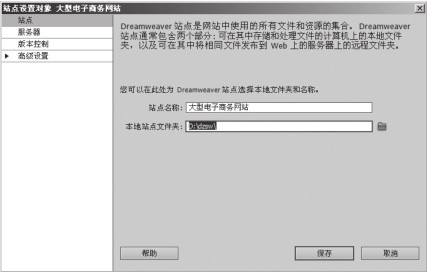
采用动态网站技术而生成的网页都称为动态网页。其编程语言主要包括ASP、PHP、ASP.NET、JSP等。
创建网站站点
在Dreamweaver CS6中创建网站的具体步骤如下。
1 启动 Dreamweaver CS6,选择【站点】▶【新建站点】菜单命令。在打开的【站点设置对象】对话框中选择【站点】选项卡,在右侧的【站点名称】文本框中输入网站的名称“大型电子商务网站”,在【本地站点文件夹】文本框中输入网站的本地根文件夹为“D:\dzsw\”,如下图(左)所示。
2 在【高级设置】列表中选择【本地信息】选项,在右侧【Web
URL】文本框中输入“http://localhost/dzsw”,如下图(右)所示。
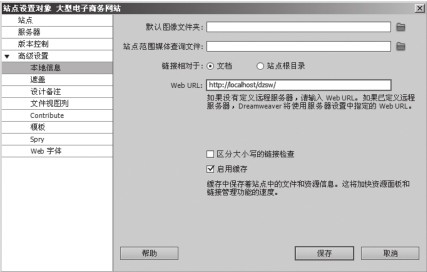
3 单击【保存】按钮,完成在Dreamweaver中定义网站的操作。
用户数据库的创建
要创建数据库,首先必须明确整个系统的详细需求,然后根据需求分析创建系统的流程图,如下图所示。
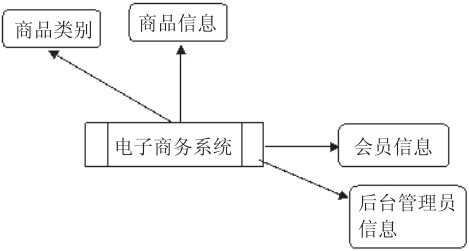
根据流程图分析得出需要创建商品信息表、会员信息表、后台管理员信息表、商品类别表等。
SQL 基础
SQL 是 Structured Query Language 的缩写,意思为结构化查询语言。SQL 语言的主要功能就是同各种数据库建立联系,进行沟通。按照ANSI(美国国家标准协会)的规定,SQL被作为关系型数据库管理系统的标准语言。
SQL Server 是由 Microsoft 开发和推广的关系数据库管理系统(DBMS),它最初是由Microsoft、Sybase和Ashton-Tate三家公司共同开发的,并于1988年推出了第一个OS/2版本。Microsoft SQL
Server 不断更新版本,1996年,Microsoft 推出了 SQL Server 6.5 版本;1998年, SQL Server 7.0 版本和用户见面;SQL Server 2000 是Microsoft 公司于 2000年推出的;目前最新版本是2012年3月推出的SQL Server 2012。
SQL常用字段类型:bit(可选值0、1)、datetime、int、varchar、nvarchar(可能含有中文等ASCII码之外的字符用nvarchar)。
主键就是数据行的唯一标识。不会重复的列才能当主键。主键有两种选用策略:业务主键和逻辑主键。通常使用没有任何业务意义的字段做主键,即逻辑主键。
SQL可以进行的基本操作包括创建表、数据插入、数据更新、数据删除、数据检索等,这些操作通过数据查询语句完成,如完成数据插入的语句为 Insert into T_Person(Name,Age)values(‘Bill’,29)。
数据库的连接
要实现动态网页中的应用程序完成对数据库的读取、写入及改写等操作,就必须先完成网页与数据库的连接。完成网页与数据库连接的具体步骤如下。
⑴ 在动态网页中,是通过开放式数据库连接(ODBC)驱动程序连接到数据库的,该驱动程序负责将运行的结果送回应用程序。创建ODBC数据源的过程如下。
1 打开【控制面板】窗口,双击【管理工具】图标,打开【管理工具】窗口,如下图所示。
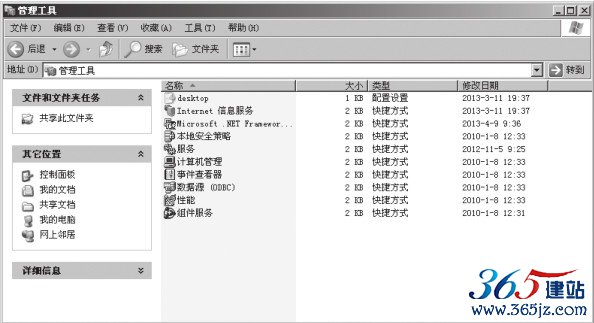
2 双击【数据源】图标,打开【ODBC数据源管理器】对话框,选择【系统DSN】选项卡,如下图(左)所示。
3 单击【添加】按钮,打开【创建新数据源】对话框,从中选择“SQL Server”数据源类型,然后单击【完成】按钮,如下图(右)所示。


4 在【创建到SQL Server的新数据源】对话框中的【名称】文本框中输入数据源的名称,在【描述】文本框中输入对数据源的描述“电子商务网站系统”,在【服务器】下拉列表框中选择本地服务器“local”,如下图(左)所示,单击【下一步】按钮。
5 单击选中【使用网络登录ID的Windows NT验证】单选项,如下图(右)所示,单击【下一步】按钮。
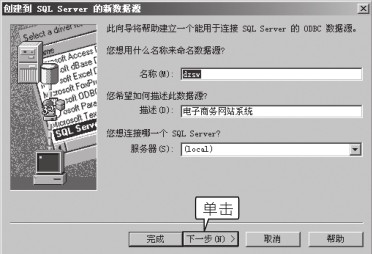
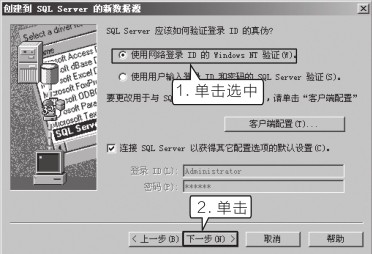
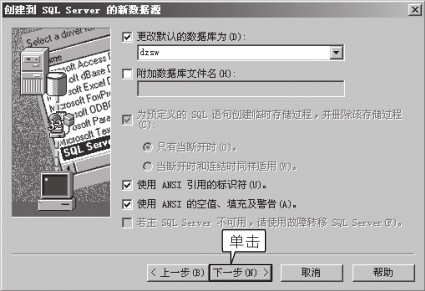
6 在【更改默认的数据库为】下拉列表框中输入数据库名字“dzsw”,如下图(左)所示,单击【下一步】按钮,在弹出的对话框中单击【完成】按钮。
7 在弹出的测试对话框中单击【测试】按钮,显示如下图(右)所示的【SQL Server ODBC数据源测试】对话框,单击【确定】按钮。
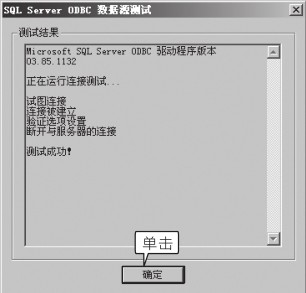
8 在弹出如下图(左)所示的安装对话框中单击【测试数据源】按钮。
9 在弹出的【SQL Server ODBC 数据源测试】对话框中单击【确定】按钮,如下图(右)所示,完成ODBC的创建。
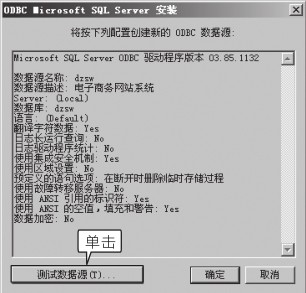
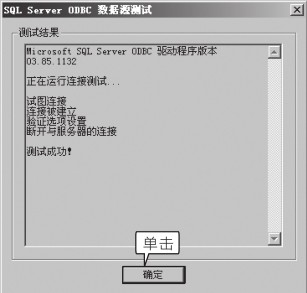
⑵ 完成连接数据库连接的具体步骤如下。
1 启动Dreamweaver CS6软件,选择【窗口】▶【数据库】菜单命令,在打开的【应用程序】窗格中,切换到【数据库】选项卡,单击按钮,在弹出的列表中选择【数据源名称(DSN)】选项,如下图所示。
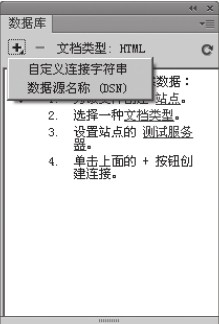
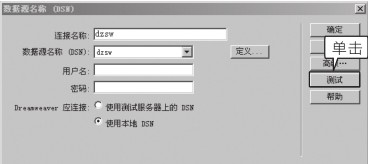
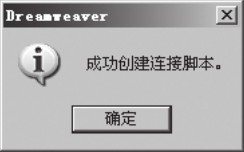
2 弹出【数据源名称(DSN)】对话框,在【连接名称】文本框中输入数据源的连接名称“dzsw”,在【数据源名称(DSN)】下拉列表中选择前面已经创建的数据源名称“dzsw”,单击选中【使用本地DSN】单选项,然后单击【测试】按钮,如下图(左)所示。
3 系统如果弹出【成功创建连接脚本】提示框,则说明数据源连接是成功的,如下图(右)所示。
数据的基本读写操作
SQL中数据的基本读写操作包括以下几种。
1. 向表中插入数据向表中插入数据的语法形式如下:
Insert [Into] {table_name|view_name}[(column_list)] {Values| values_list|select_statement}
在插入数据时,字符数据和日期数据要使用引号引起来。
例如,打开cust数据库,向students表中插入数据,语法形式如下:
Use cust
Insert Into students Values(11,"影子","
男","1999-12-12","湖北","83779805","武汉市桥口区","VB爱好者")在插入数据时,可以使用Default选项。Default选项有两种形式,一种形式是Default Values,另一种形式是 Default。Default Values 形式是为表中的某一行的所有列插入默认值,使用这种形式的前提条件是表中的所有列必须是Identity属性、Timestamp数据类型、允许为Null或者有一个指定的默认值这四种类型之一,否则会出现错误信息。
例如:
Use cust
Insert Into students Default Values
这个例子会出现错误,因为students表的number字段是设置为不允许为空的。Default 形式是为表中的某一列插入默认值,要插入的列必须具备一定的条件,即该列要么是 Timestamp 数据类型,要么是允许为Null,要么是有一个指定的默认值,否则会出现错误信息。
例如:
Use cust
Insert Into students Values(11,"影子",Default,Default,
Default,Default,Default,Default)由于前两个字段不能为空,所以要赋值,否则会出现错误;而后面的六个字段允许为空,因此可以调用Default默认。
2. 插入部分数据在使用Insert语句插入数据时,还可以插入部分数据,也就是可以为每一行的指定的部分列插入数据。
在插入部分数据时,应该注意以下三个问题。
⑴ 在 Insert 子句中,指定要插入数据的列名。
Select 后面的字段要输完整,这个例子是自己向自己插入多条数据(自己向自己插入数据是被允许的)。
4. Select Into插入数据到一个新表中带有Into子句的Select语句允许用户定义一个新表并且把数据插入到新表中。这种方法不同于前面讲述的那些方法。在前面的那些方法中,一个共同的特点,是在数据输入之前表已经存在了;而使用
Select Into插入数据的方法,是在插入数据的过程中建立新表。
Select Into 语句的语法形式如下:
Select select_list Into new_table_name From table_list Where
search_conditions
在使用 Select Into 插入数据时,要注意下面几点。
⑴ 在某个数据库中使用 Select Into 插入数据时,设置该数据库的 Select Into/Bulk Copy 为真。
⑵ 新表不能存在,否则会产生错误信息。
⑶ 新表中的列和行是基于查询结果集的。
⑷ 要插入的数据不记录在日志中。
⑸ 在 select_list 中出现的列应该使用别名,否则新表中的列没有列名。没列名的表只能通过 Select * From new_table_name 的形式查询。因此,应该为列起个别名。
例如:
Select number,name Into newcust1 From students5. 用 UPdate 语句修改表中的数据
Update语句用来修改表中已存在的数据。Update语句既可以一次修改一行数据,也可以一次修改多行数据,甚至可以一次修改表中的全部数据。Update语句使用Where子句指定要修改的行,使用Set子句给出新的数据。新数据可以是常量,也可以是指定的表达式,还可以是使用From子句来自其他表的数据。
Update语句的语法形式如下:
Update {table_name|view_name} Set {column_list}=expression [,. . .] [Where clause]
在使用 Update 语句时,如果没有使用 Where 子句,那么就对表中所有的行进行修改。如果使用Update 语句修改数据时与数据完整性约束有冲突,那么修改就不会发生,整个修改事务全部滚回。例如,这种冲突可能是所输入的值是错误的数据类型,或者所输入的值违背了在该列定义的规则约束,等等。例如,打开cust数据库,修改
students表,使number>100的数据的name的值全部加“007”,语法形式如下:
Use cust Update students Set name=name+"007" Where number>100
如对本文有疑问,请提交到交流论坛,广大热心网友会为你解答!! 点击进入论坛
- 上一篇:终端服务器的安装与配置和架设与工作原理
- 下一篇:建站之电子商务网站前台功能设计

